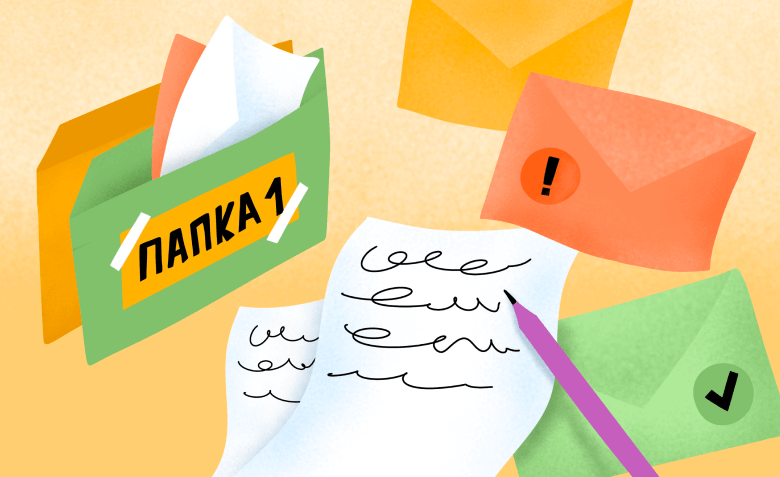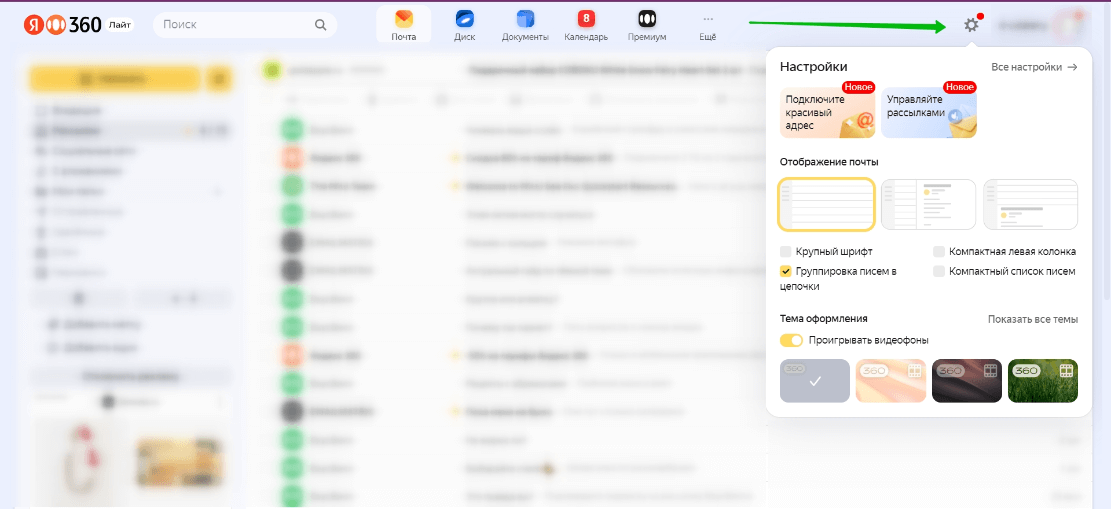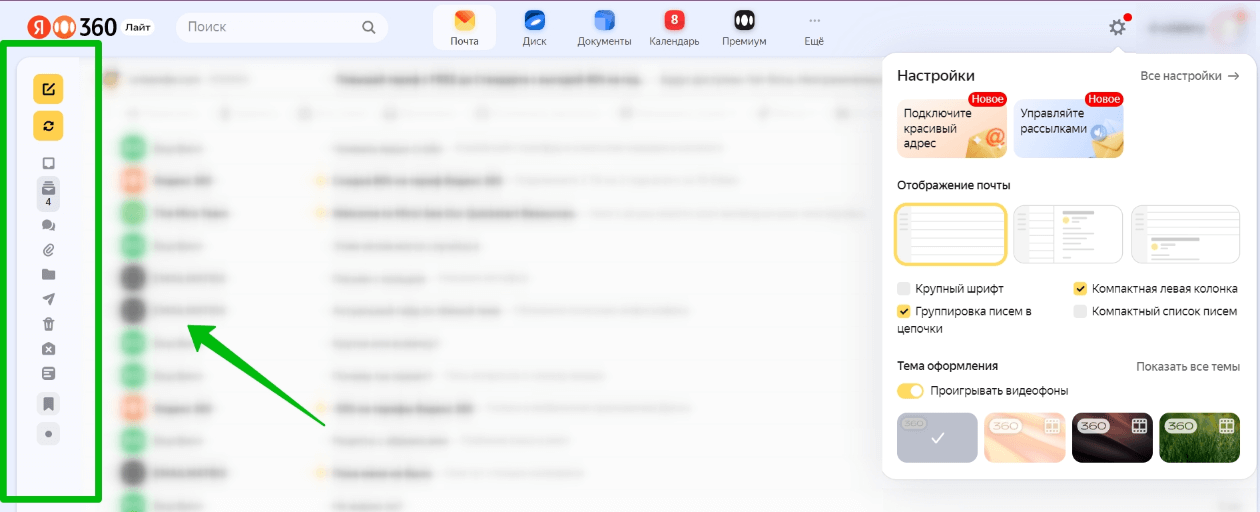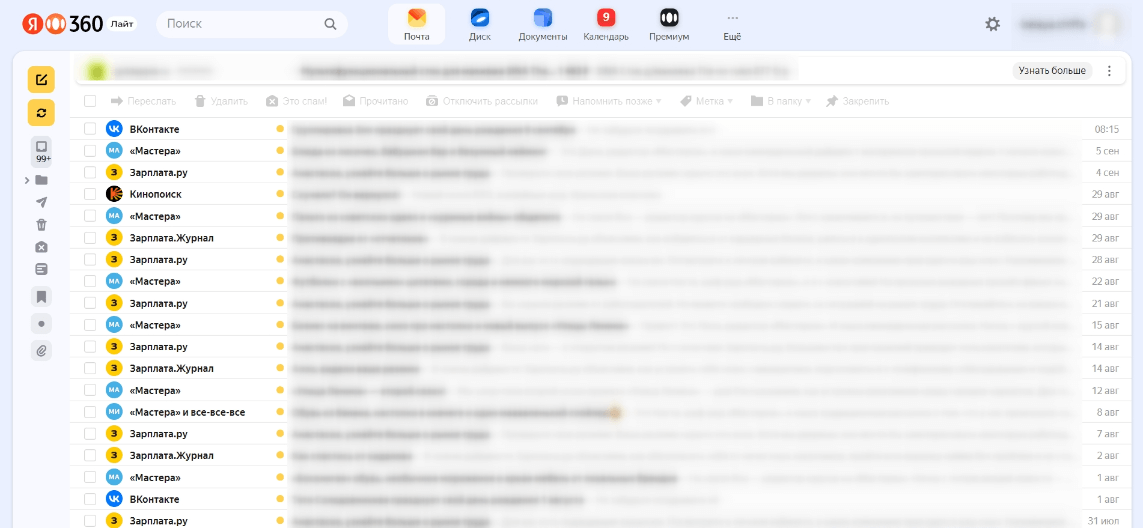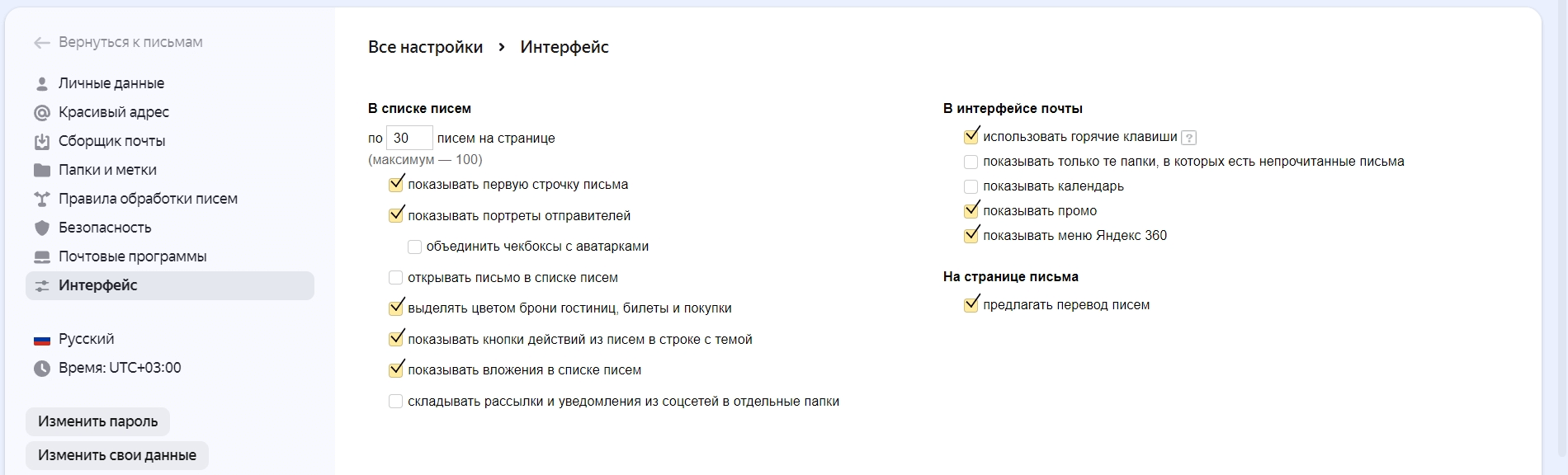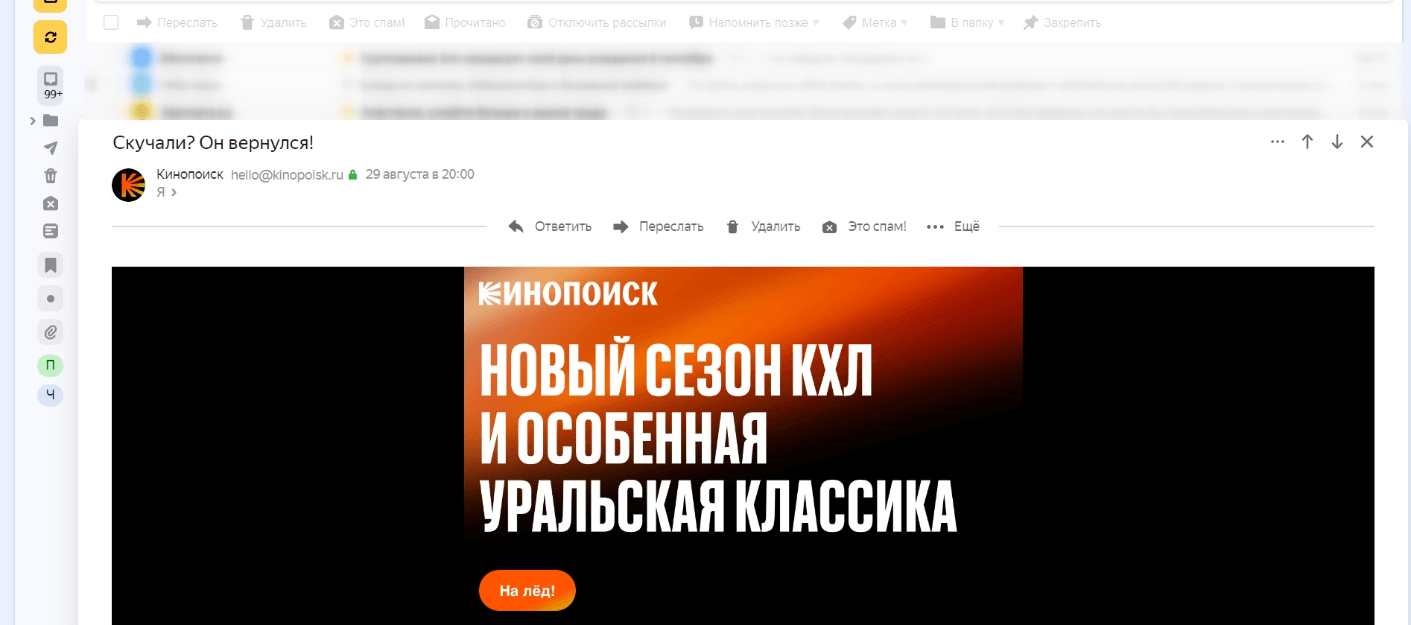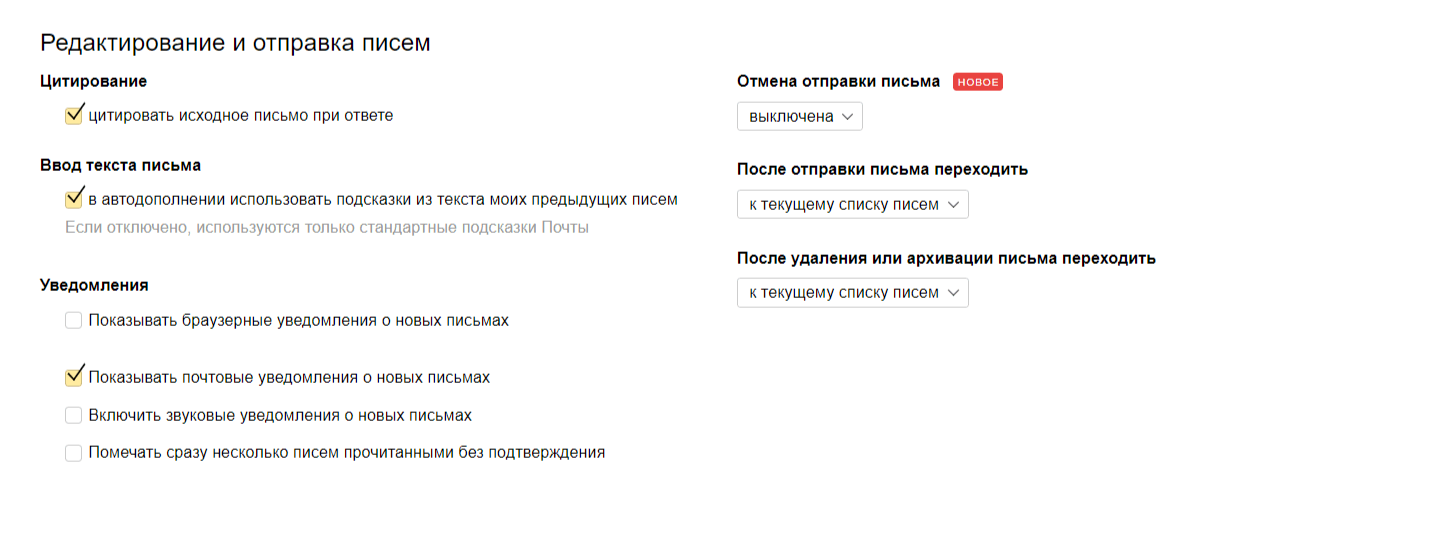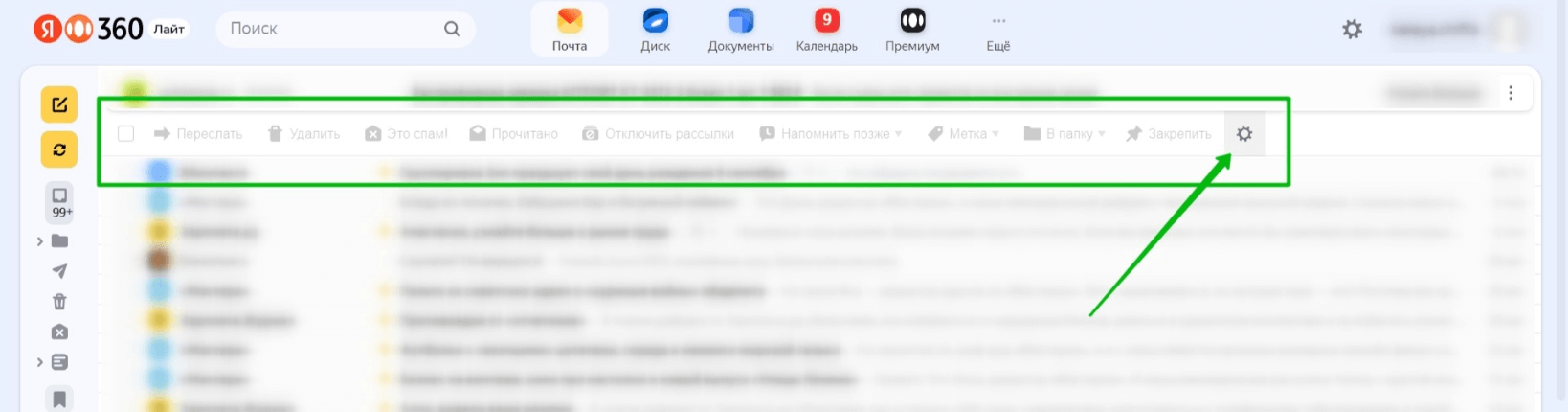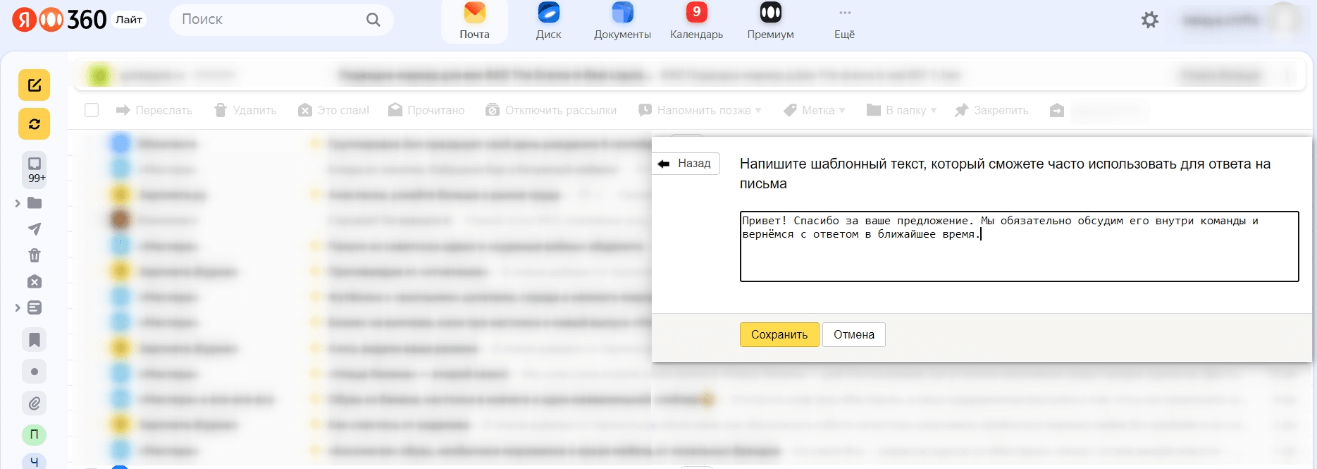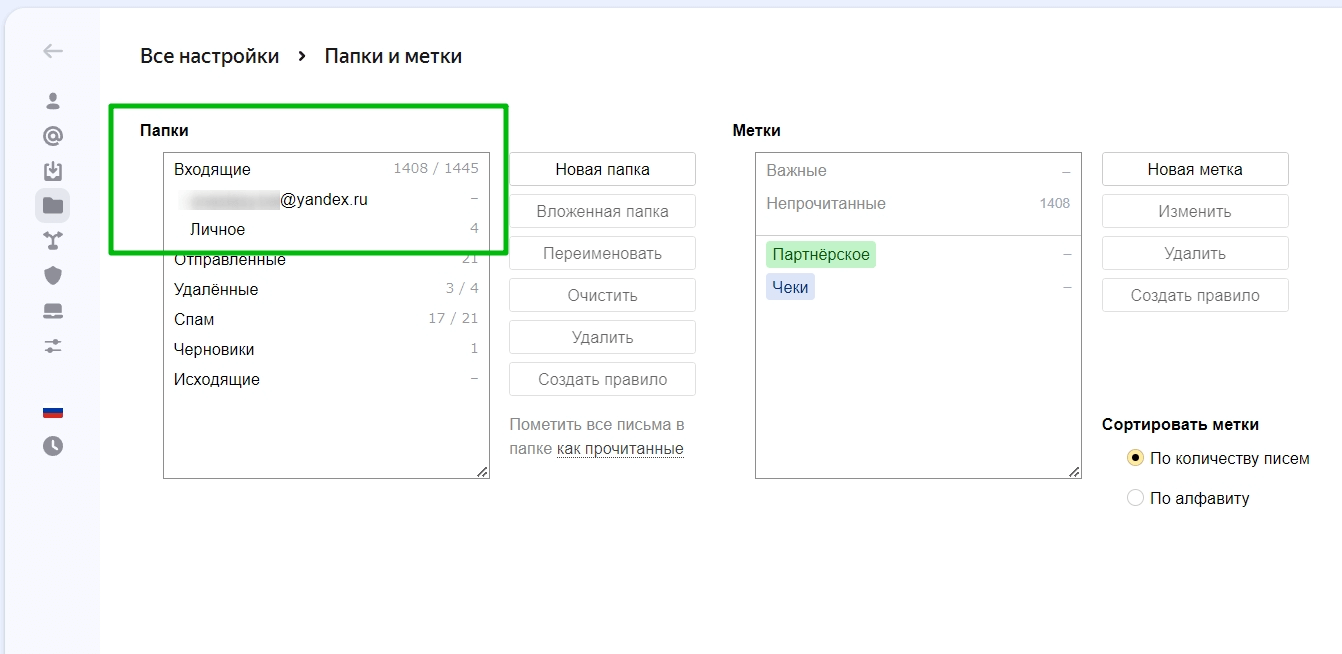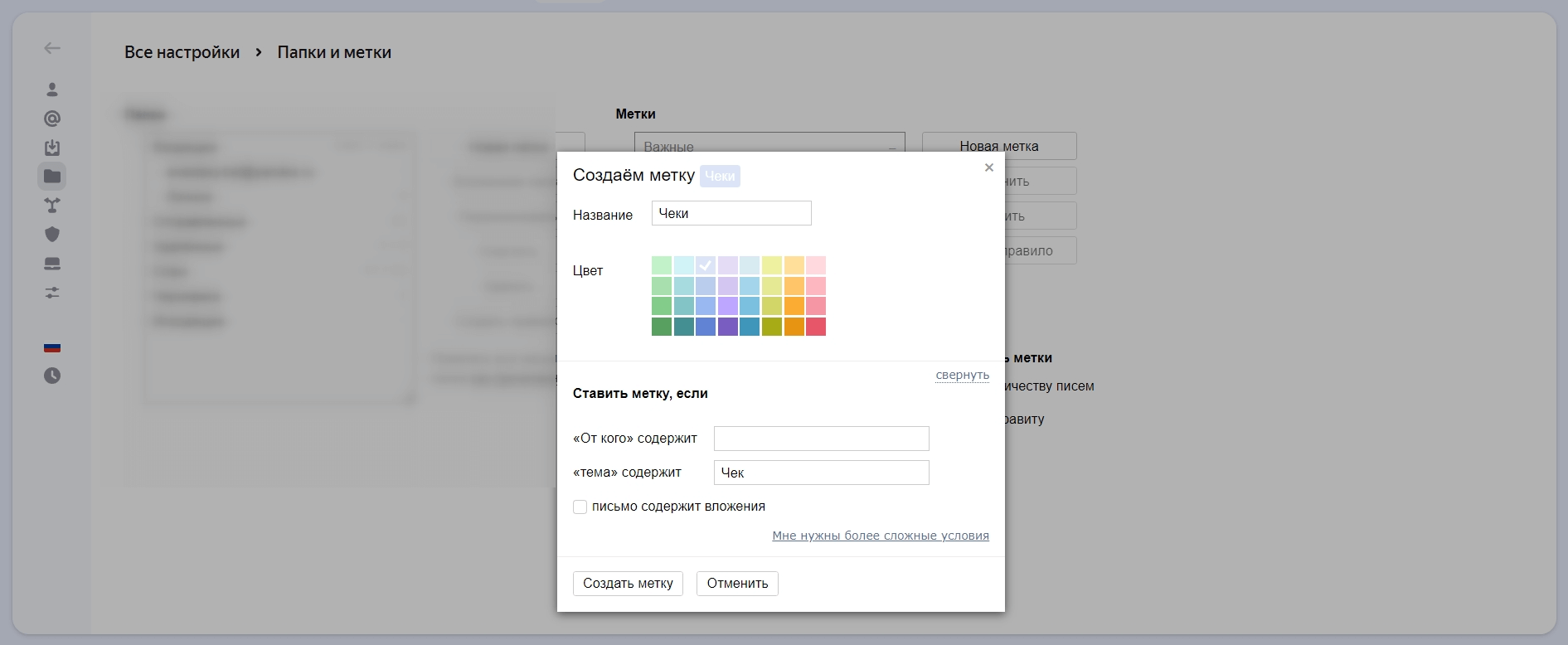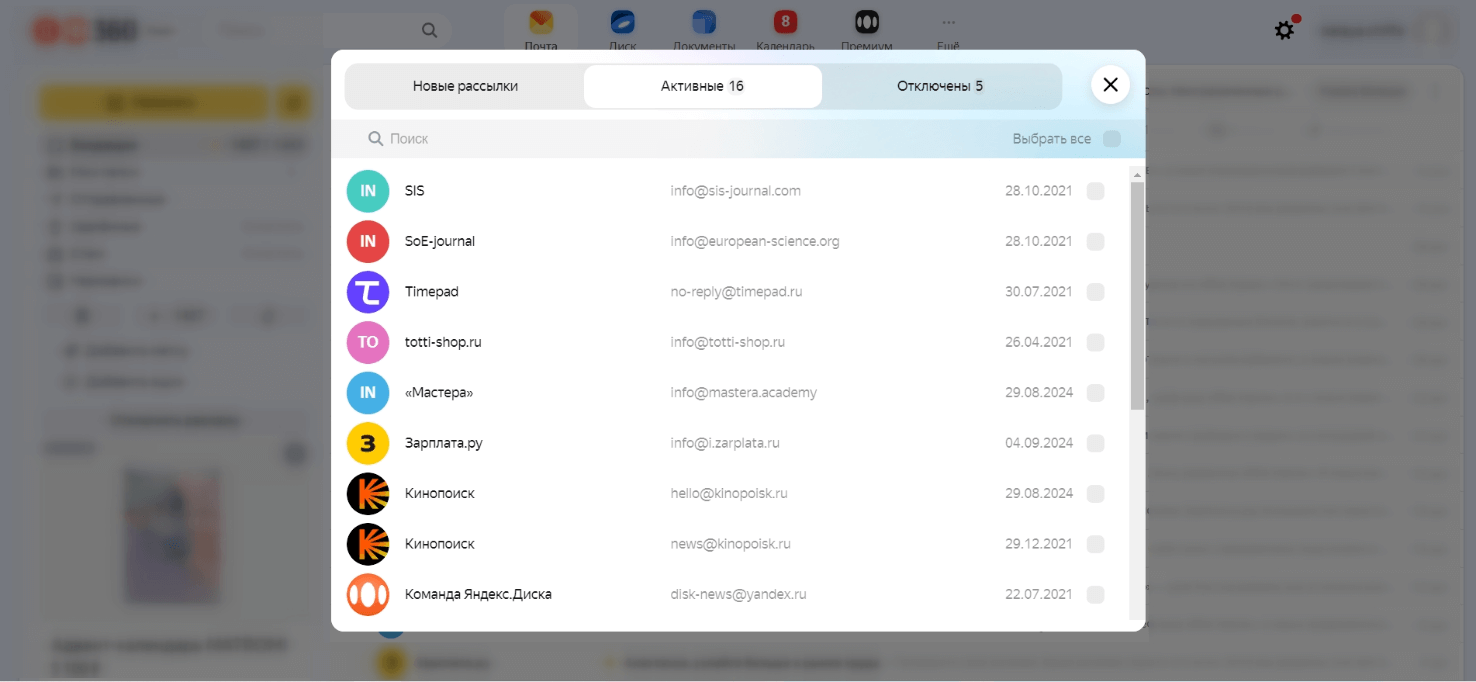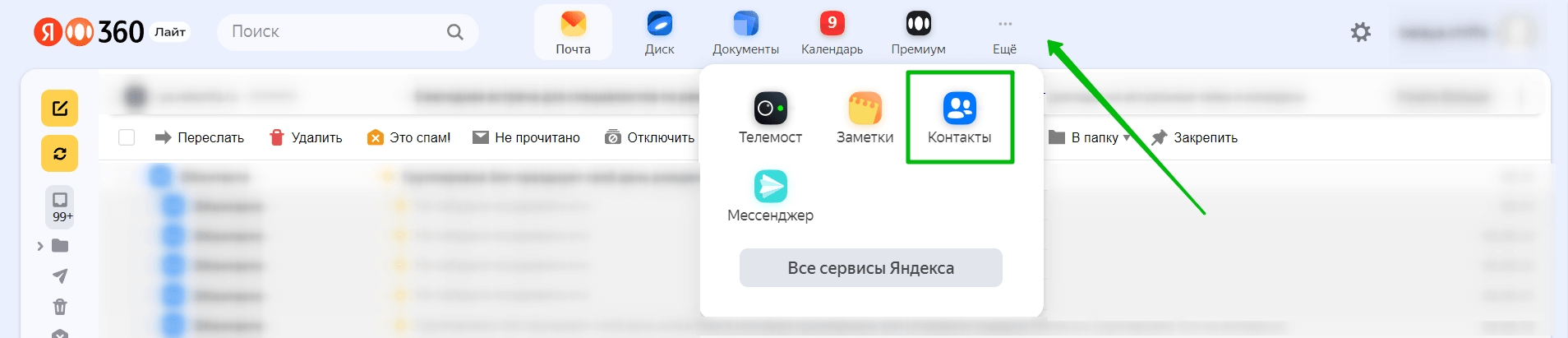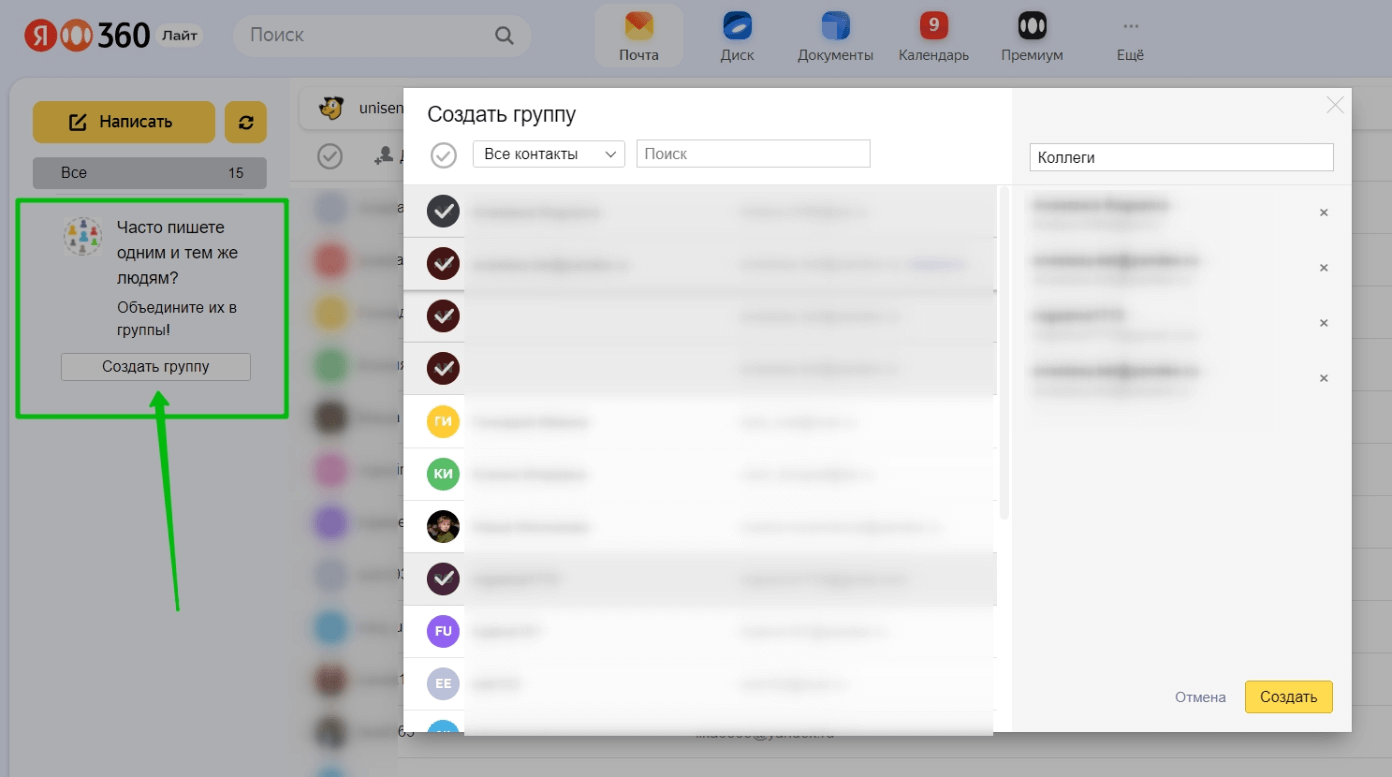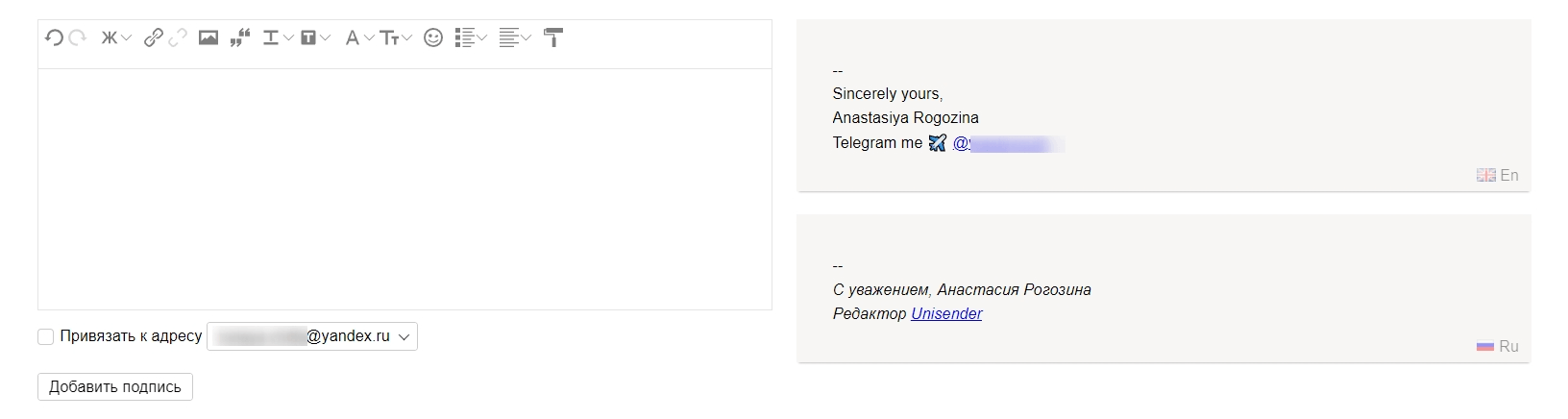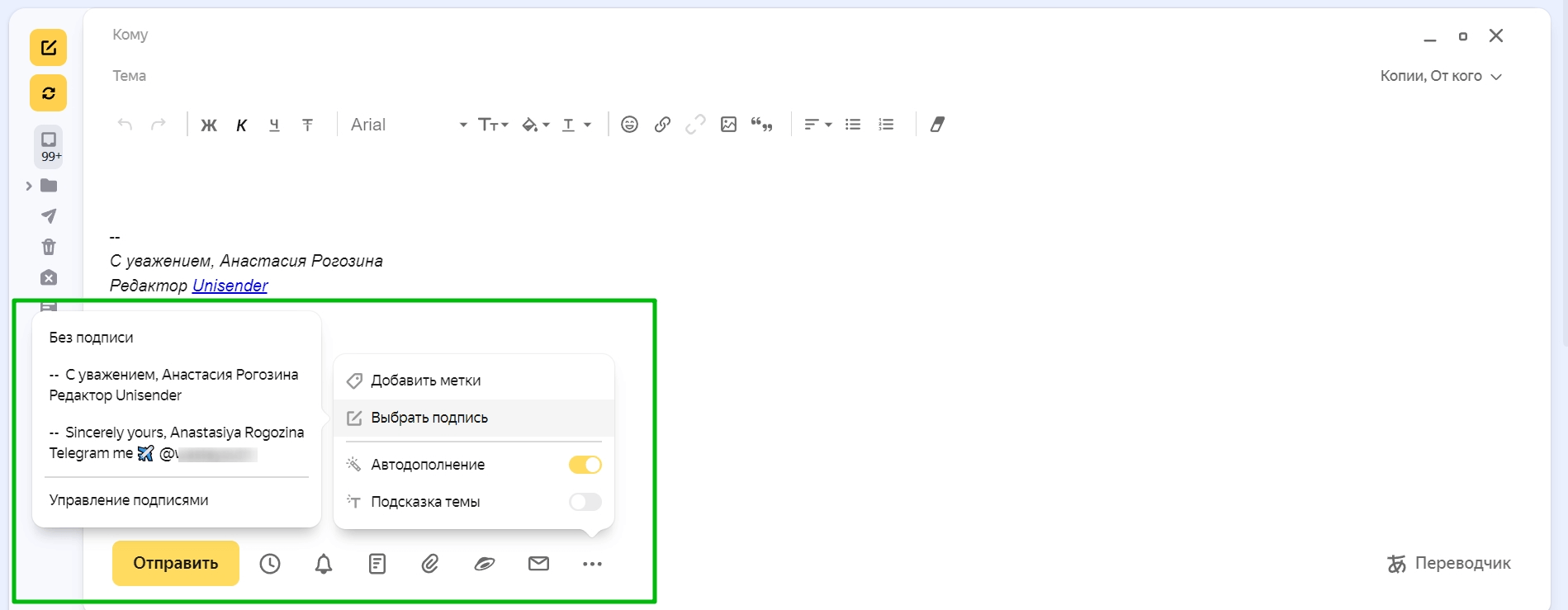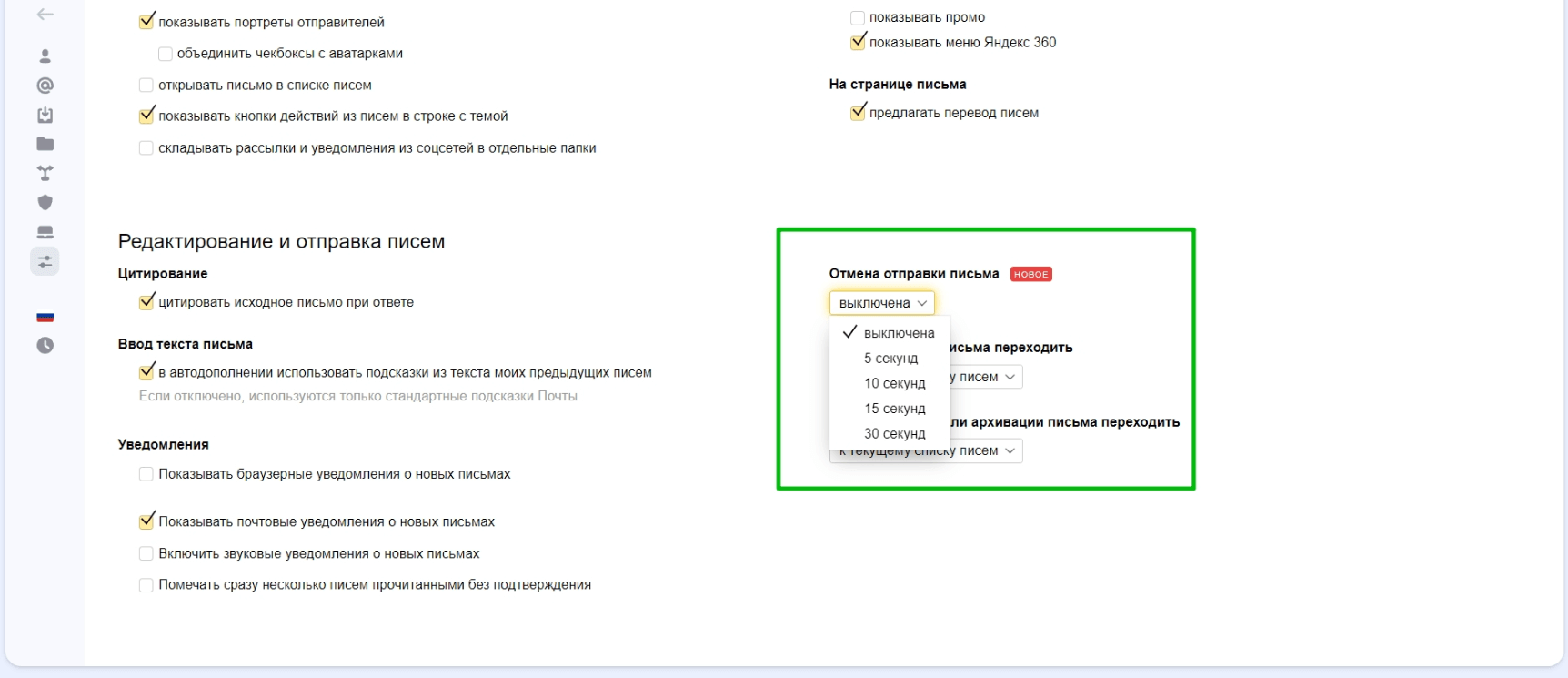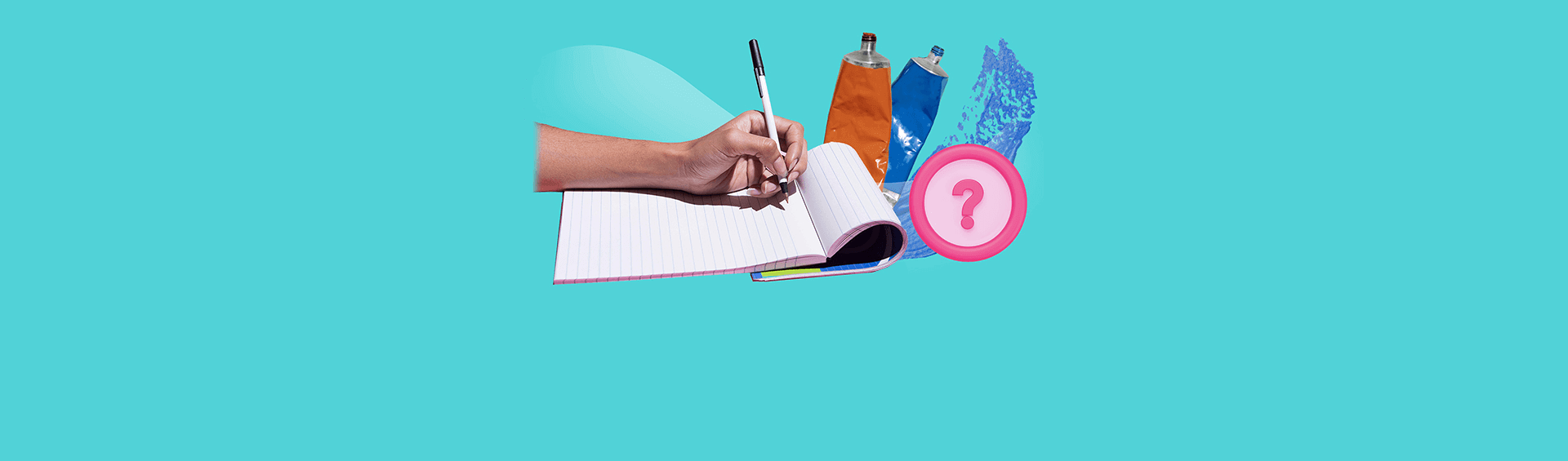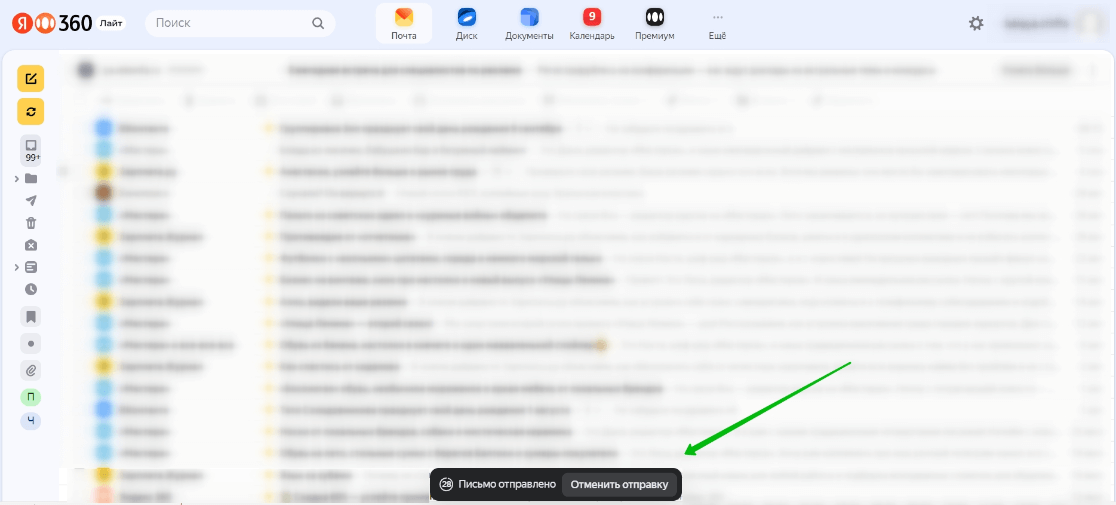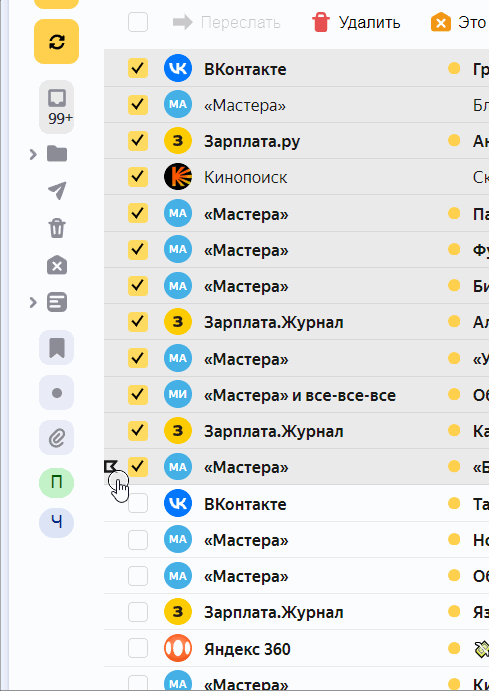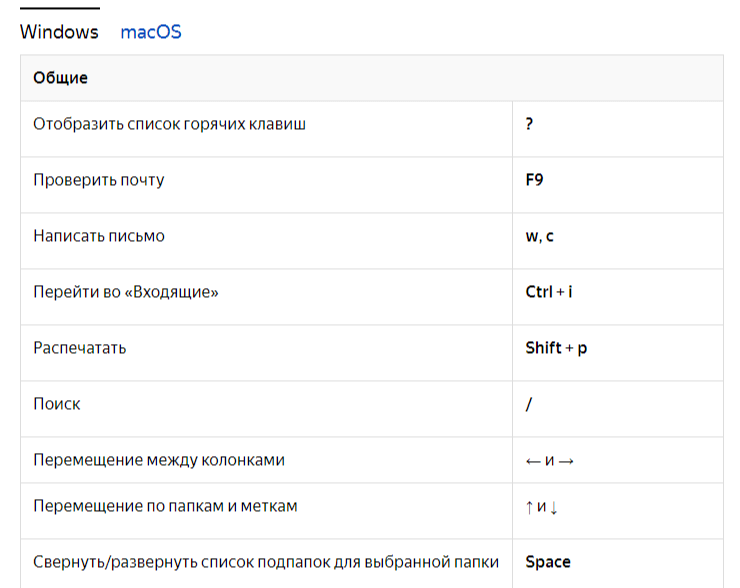Язык запросов для почты
Недаром Яндекс — это изначально поисковая система: с поиском писем в своём почтовом сервисе они тоже заморочились. Точнее добавили специальные запросы, чтобы его облегчить. Частично они повторяют функции расширенного поиска, но иногда проще сразу написать, что вам нужно.
Например, мне нужны письма за конкретный год. Чтобы отфильтровать их через расширенный поиск, мне нужно его открыть, выбрать или вписать дату начала и дату завершения. Вместо этого я могу написать в поисковой строке языковой запрос «год:2023» — и получить все письма за 2023 год.
Также при помощи запросов можно сузить область поиска. Например, вы ищете письмо, в котором есть слово сайт — но вам нужно то, где оно встречается в названии вложения. Если вы просто используете запрос «сайт», почтовик покажет вам письма, где это слово встречается в теме, тексте или названии вложения. Можно добавить опцию «С вложениями». Но, скорее всего, писем всё равно будет слишком много — дальше придётся искать вручную.
Гораздо проще использовать языковой запрос «вложение:сайт» — тогда поиск будет осуществляться по названию вложений.
Полный список языковых запросов, которые работают в Яндекс Почте, можно посмотреть в разделе «Справка».
Быстрое выделение
В Яндекс Почте отлично работает drag-and-drop: если в общем списке письма вы зажмете одно — сможете «утащить» его в нужную папку, отметить спамом или прочитанным и поставить метку. Но у курсора есть и другие полномочия — им удобно выделять письма.